Forêt d'automne 2024

Puedes encontrar el tutorial original aquí
Tutorial original creado por Vérone el 10 de octubre de 2024
Gracias a las traductoras que hacen viajar mis tutos por el mundo.
No es necesario tener cuenta en Dropbox para descargar el material
Tutorial aquí
Material
Realizado en la página Remove.bg
Yo he usado una imagen de Le mond de Bea . Gracias
La imagen del paisaje está creada en una IA.
Filtros
Mehdi
Simple
Máscaras en Pinterest
Imagen en Google imágenes
Si quieres puedes ayudarte de la regla para situarte en la realización del tutorial
Marcador (Arrastra con el raton)

ETAPA 1: el fondo
1.Elegir una imagen de un bosque en otoño
Imagen en formato JPG
Edición_ Copiar
2. Abrir una imagen transparente de 900 x 600 pixeles
Selecciones_ Seleccionar todo
Edición_ Pegar en la selección
Selecciones_ Anular selección
3.Efectos_ Complementos_ Mehdi_Sorting Tiles
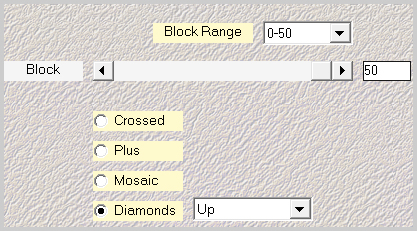
4.Ajustar_ Desenfocar_ Desenfoque de Movimiento
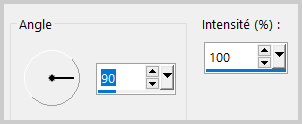
5.Efectos_ Complementos_ Simple_Diamonds
6.Efectos_ Efectos de Distorsión_ Convexo
Intensidad_ 50%
ETAPA 2: la máscara de las estrellas
1.Capas_ Nueva capa de trama
Selecciones_ Seleccionar todo
Abrir la máscara_ mask_vjf_etoiles
Edición_ Copiar
Edición_ Pegar en la selección
Selecciones_ Anular selección
2.Capas_ Modo de capas_ = Pantalla
3.Ajustar_ Matiz y Saturación_ Colorear
Matiz- Color de vuestra elección
Saturación_ 255
ETAPA 3: la foto
1.Capas_ Nueva capa de trama
Selecciones_ Seleccionar todo
Activar la imagen del bosque
Edición_ Copiar
Edición_ Pegar en la selección
Selecciones_ Anular selección
2.Efectos_ Efectos de la Imagen_ Plegado de esquina
Color_ Un color de vuestro fondo
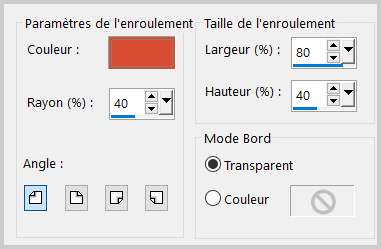
3. Efectos_ Efectos de la Imagen_ Plegado de esquina
Color_ Otro color de vuestro fondo
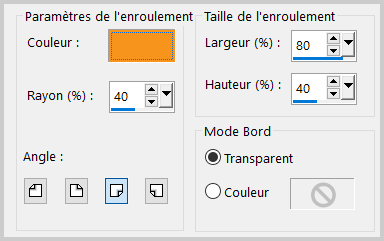
4.Efectos_ Efectos 3D_ Sombra
0_0_60_20 Negro
ETAPA 4: la máscara de las hojas
1.Capas_ Nueva capa de trama
Selecciones_ Seleccionar todo
Activar la imagen del bosque
Edición_ Copiar
Edición_ Pegar en la selección
Selecciones_ Anular selección
Ajustar_ Desenfocar_ Desenfoque Gaussiano25
2.Capas_ Nueva capa de máscara_ A partir de una imagen
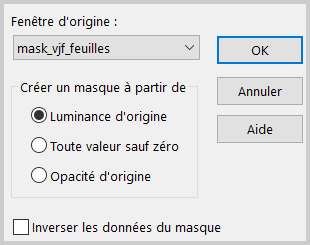
Fusionar grupo
Efectos_ Efectos 3D_ Sombra
1_1_100_1 Negro
3.Capas_ Duplicar
Capas_ Fusionar hacia abajo
4.Ajustar_ Mejorar foto en un paso
ETAPA 5: el personaje
Activar el tube del personaje
Edición_ Copiar
Edición_Pegar como nueva capa
Si es necesario redimensionarlo
Colocar en su sitio, a la izquierda
2.Efectos_ Efectos 3D_ Sombra
0_0_60_20 Negro
ETAPA 6: el marco
1.Activar la capa del fondo
Edición_ Copiar
Capas_ Fusionar todo
2. Imagen_ Agregar bordes_ Simétrico 40 pixeles en el color de vuestro gusto
Selecciones_ Seleccionar todo
Selecciones_ Modificar_ Contraer_ 40 pixeles
Selecciones_ Invertir
Edición_ Pegar en la selección
Ajustar_ Desenfocar_ Desenfoque Gaussiano25
2.Efectos_ Efectos de Textura_ Textura
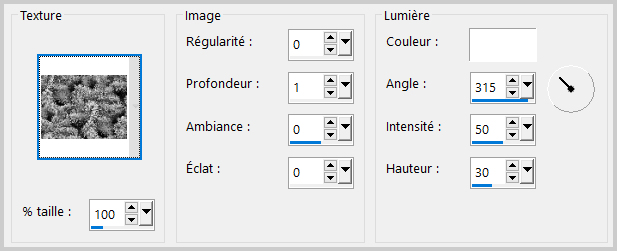
3.Efectos_ Efectos de borde_ Realzar
4. Selección_ Modificar_ Seleccionar bordes de selección

6.Efectos_Efectos3D_Biselado Exterior
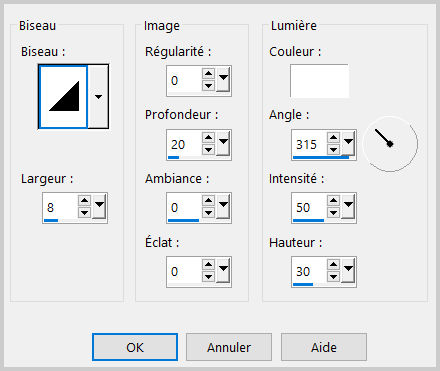
Selecciones_ Anular selección
7. Añadir vuestra firma
Capas_ Fusionar todo
Guardar en formato JPG optimizado
Gracias por haberlo hecho o interpretado

